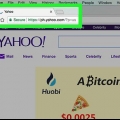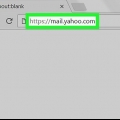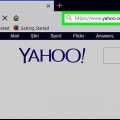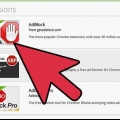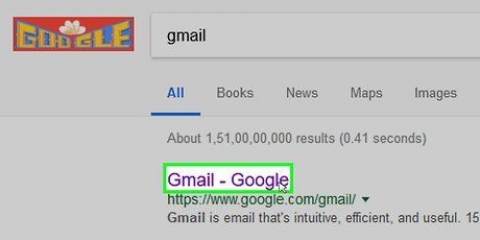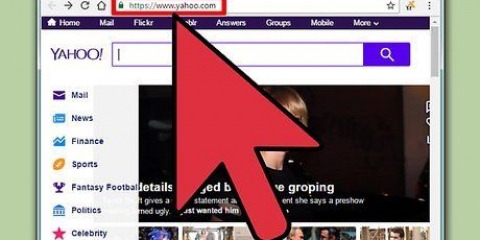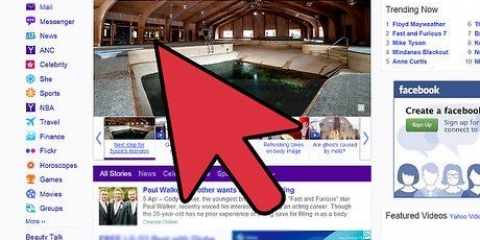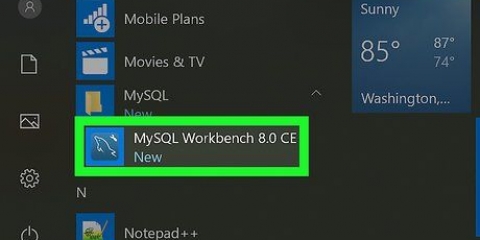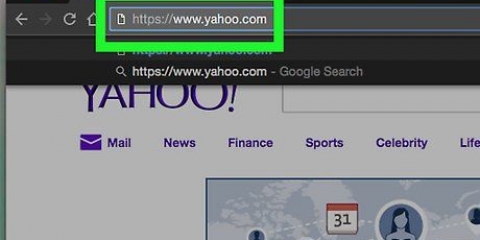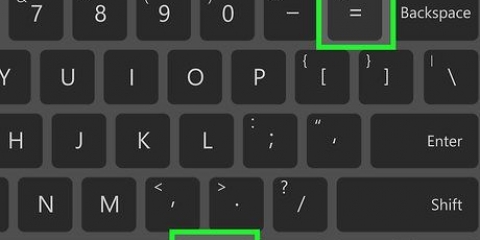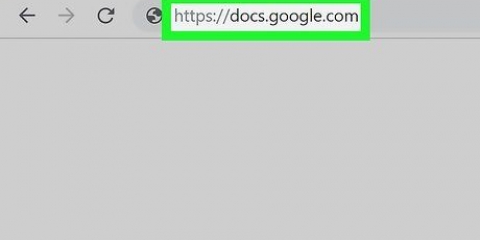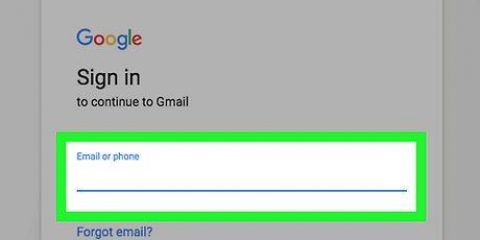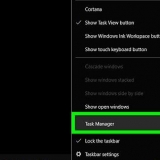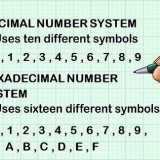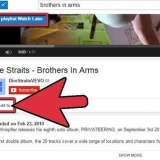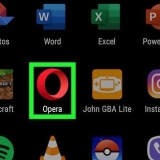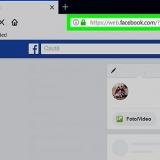merk as ongelees– Merk die e-pos wat oop is as `ongelees`. Ster hierdie plasing – Plaas hierdie e-pos in die `Starred`-lêergids. merk as gemorspos – Plaas hierdie e-pos, en die sender, in die `spam`-lêergids. Druk of deel – Bekyk opsies om hierdie e-pos te deel, soos om `n boodskap in te stuur of uit te druk.

Tik Om te antwoord om op hierdie e-pos te antwoord. Tik Vorentoe om hierdie e-pos aan iemand aan te stuur.

Argiveer die e-pos, wat dit uit jou inkassie verwyder en in jou rekening stoor. Merk die e-pos as strooipos. Skep `n nuwe vouer vir e-posse. Wanneer jy dit doen, sal die gids as `n opsie in hierdie kieslys verskyn.




Inkassie ongelees Met ster Konsepte Gestuur Geargiveer gemorspos Asblik Kategorieë ("Mense", "Sosiaal", "Reis", "Inkopies" en "Finansies") Enige dopgehou wat jy self geskep het.









Om te formuleer - Heel links van jou skerm; begin `n nuwe e-pos. Om te antwoord – `n Pyltjie na links. Beantwoord alles – Twee pyle na links. Vorentoe – ’n Pyltjie na regs; stuur hierdie e-pos aan `n kontak. Argiveer – Vee hierdie boodskap uit jou inkassie uit en stoor dit in jou rekening. Beweeg - Gee jou `n aftreklys met alle dopgehou in jou posrekening. verwyder – Plaas die e-pos in die asblikvouer. gemorspos - Plaas die e-pos in die strooipos-lêergids. Meer – Hier is opsies soos Merk as ongelees, Ster, Blok en Druk.

Op die rekenaarweergawe van die webwerf kan jy die verskillende dopgehou van jou e-posrekening aan die linkerkant van die skerm vind. Op die mobiele toepassing kan jy `n nuwe boodskap begin deur die drywende sirkel met `n pen daarin te tik.
Maak yahoo mail oop
Inhoud
Dit is baie maklik om jou inkassie oop te maak en jou e-posse in Yahoo Mail te bekyk. Jy kan dit doen deur by die rekenaarwebwerf aan te meld en die `Pos`-afdeling oop te maak, of deur by die mobiele toepassing aan te meld.
Trappe
Metode 1 van 2: Gebruik die mobiele toepassing (iOS en Android)

1. Maak die Yahoo Mail-toepassing oop.

2. Tik opTeken aan.

3. Voer jou e-posadres in.

4. Tik opVolgende een.

5. Sleutel jou wagwoord in.

6. Tik opTeken aan.

7. Tik op `n e-pos. Jy maak nou hierdie e-pos oop.

8. Tik op `n aanhegsel. As jou e-pos `n aanhegsel het, kan jy daarop tik om dit oop te maak. Jy kan dan die aanhangsel in die regter boonste hoek van jou skerm aflaai of deel.

9. Verlaat die aanhegselskerm.

10. Tik op... Jy sal nou die volgende opsies sien:

11. Maak hierdie spyskaart toe. Tik enige plek buite die spyskaart om die spyskaart toe te maak.

12. Tik die terugpyltjie. Hier kan jy:

13. Maak hierdie spyskaart toe.

14. Tik die `Beweeg`-knoppie. Hierdie knoppie lyk soos `n vouer-silhoeët met `n pyltjie wat op wys. Hier kan jy:

15. Maak hierdie spyskaart toe.

16. Tik op die boks-ikoon. Hier is hoe om `n e-pos met een tik te argiveer.

17. Tik op die asblik-ikoon.. Dit is hoe jy jou e-pos uit jou inkassie verwyder en dit in die asblik sit.

18. Tik op< inkassie.

19. Tik op☰. Hier kan jy al die dopgehou van jou Yahoo Mail sien:

20. Tik opInkassie. Hoe om terug te kom na jou inkassie. Jy het nou jou e-pos oopgemaak en bekyk!
Metode 2 van 2: Gebruik `n tafelrekenaar

1. Maak die oopYahoo se webwerf.

2. klik opTeken aan. Hierdie knoppie is in die regter boonste hoek van die Yahoo .-bladsy.

3. Voer jou e-posadres in.

4. klik opVolgende een.

5. Sleutel jou wagwoord in.

6. klik opTeken aan.

7. klik opPos. Jy sal hierdie opsie aan die regterkant van die knoppie vind Teken aan.

8. Klik op `n e-pos.

9. Maak jouself vertroud met die nutsbalk. Dit is bo `n oop e-pos. Jou opsies (van links na regs) is:

10. Maak `n aanhangsel oop. As die sender `n foto of dokument as `n aanhangsel gestuur het, sal dit onderaan die e-pos wees. Jy kan `n aanhangsel aflaai deur op die naam onder die ikoon te klik.

11. klik opInkassie. Hierdie skakel kan in die boonste linkerhoek van die bladsy gevind word. Jy kan nou jou e-pos oopmaak en bekyk!
Wenke
Waarskuwings
- As jy `n rekenaar deel, teken altyd uit by Yahoo nadat jy jou e-pos nagegaan het.
Artikels oor die onderwerp "Maak yahoo mail oop"
Оцените, пожалуйста статью
Gewilde